Författare:
Randy Alexander
Skapelsedatum:
25 April 2021
Uppdatera Datum:
1 Juli 2024
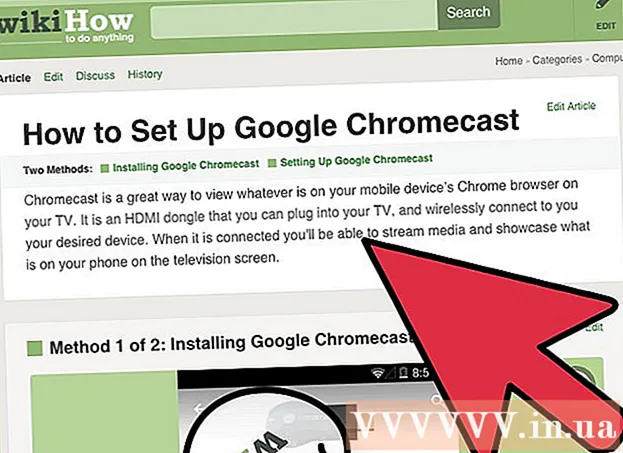
Innehåll
Med Chromecast kan du strömma från ditt Chrome-fönster till en TV eller bildskärm. Liksom många andra elektronikproblem kan dock problem uppstå i processen. Ofta är det enklaste sättet att lösa det problem du har med din Chromecast att återställa standardvärdena till samma som det var från början. Du måste då återställa det, men det borde inte ta för lång tid.
Steg
Metod 1 av 3: Använd Chromecast Desktop-appen
Öppna Chromecast-appen på din dator. Appen kan finnas på skrivbordet, Start-menyn eller i mappen Program.
- Om du inte har Chromecast-appen installerad kan du ladda ner den från
- Detta är endast tillgängligt när du kan ansluta till din Chromecast. Om Chromecast inte visas i listan över enheter som kan väljas, klicka här.

Välj din Chromecast. Om du har flera Chromecasts i ditt nätverk måste du välja den Chromecast du vill ändra.
Tryck.Inställningar.

Tryck.Fabriksåterställning. Tryck på Återställ för att bekräfta. Detta är steget för att återställa din Chromecast till standardinställningarna. Du måste ställa in Chromecast Dongle igen för att använda den. annons
Metod 2 av 3: Använda Chromecast Mobile App
Ladda ner Chromecast-appen från Google Play Store till din Android-enhet. Du kan inte återställa standardinställningarna från en iOS-app. Om du bara kan använda iOS-appen, klicka här för att återställa din Chromecast manuellt.
- Detta är endast tillgängligt om du kan ansluta till din Chromecast. Om Chromecast inte visas i listan över enheter som kan väljas, klicka här.

Klicka på menyknappen (≡). Den här knappen visas i skärmens övre vänstra hörn.
Klicka på "Inställningar". Detta öppnar menyn Inställningar för din Chromecast.
Klicka på "Fabriksåterställ Chromecast". När du har bekräftat återställs din Chromecast till fabriksinställningarna. Du måste köra installationsprocessen igen. annons
Metod 3 av 3: Använd knappen Reset Chromecast
Leta reda på Chromecast på din TV. Se till att du har anslutit så att du kan återställa fabriken. Chromecast kan inte återställas om den inte är ansluten.
Håll återställningsknappen intryckt. Den här knappen finns alldeles intill Micro USB (anslutningsport) i slutet av Chromecast-dongeln.
Håll återställningsknappen i 25 sekunder. Lampan på Chromecast börjar blinka och din TV-skärm visar Chromecast-logotypen och orden "Återställ till fabriksinställningar".
Ställ in Chromecast. Efter återställningen måste du köra installationen igen för att kunna använda Chromecast. annons



